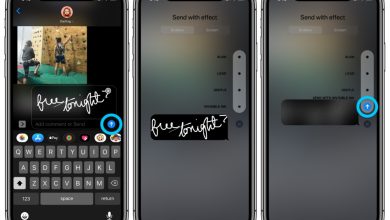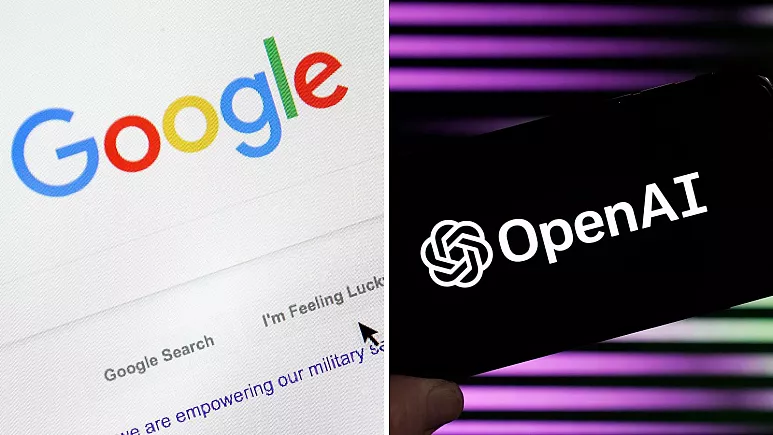نحوه پنهان کردن عکس ها در آیفون با iOS 17

خوشبختانه ، iOS 17 از یک راه سریع و آسان برای جدا کردن عکس های خاص در یک پوشه مخفی قفل شده پشتیبانی می کند. این فرآیند برای iOS 16 نیز کار می کند.
در حالی که شما فقط می توانید این عکس ها را از آیفون خود حذف کنید ، داشتن توانایی پنهان کردن سریع عکس ها در تلفن شما می تواند ارزشمند باشد ، به خصوص اگر تلفن شما اغلب در دست کودکان یا دوستان قرار می گیرد. در اینجا ، ما به شما نشان خواهیم داد که چگونه می توانید عکس های خود را در iPhone و iPad خود پنهان کنید. بعدا به شما نشان خواهیم داد که چگونه آنها را از پوشه پنهان خود نیز حذف کنید.
چگونه عکس های خود را در آیفون خود پنهان کنیم
سریعترین راه برای مخفی کردن عکسها در iPhone، iPad یا iPod Touch استفاده از برنامه Photos است. تصاویر انتخاب شده را از کتابخانه اصلی شما و نمایش در نتایج جستجو حذف می کند.
عکس های پنهان به یک آلبوم مخفی اختصاصی منتقل می شوند که می تواند در صفحه آلبوم ها و زیر بخش خدمات عمومی در آنجا یافت شود. علاوه بر این ، آلبوم پنهان شما تنها پس از باز کردن قفل آن با Face ID ، TOUCH ID یا کد پین دستگاه شما قابل مشاهده است.
مرحله 1: برنامه Photos را در iPhone ، iPad یا iPod Touch خود باز کنید.
مرحله 2: عکس هایی را که باید پنهان کنید پیدا کنید.
مرحله 3: روی دکمه Select واقع در گوشه بالا سمت راست ضربه بزنید تا منوی چند انتخاب باز شود.
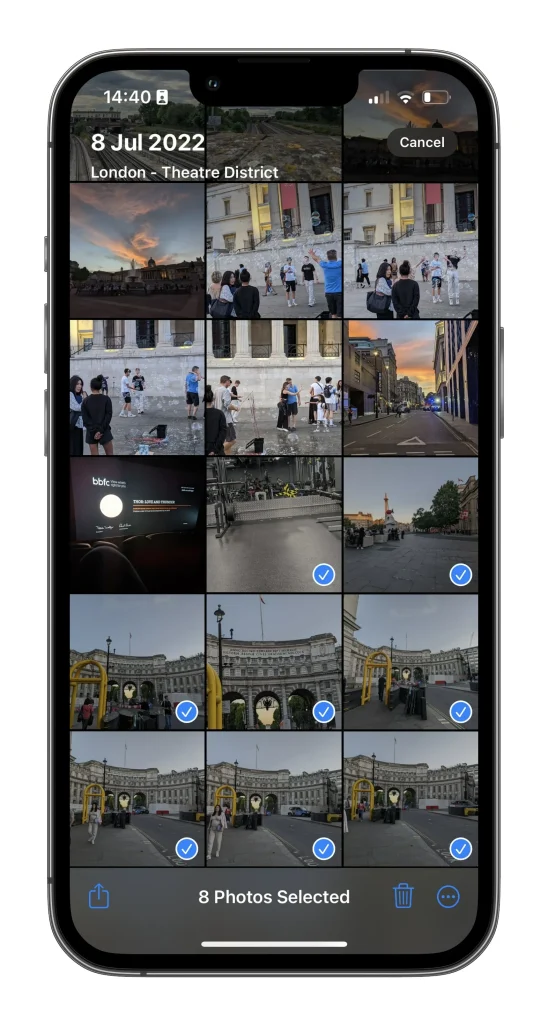
مرحله 4: روی هر عکسی که می خواهید پنهان کنید ضربه بزنید.
مرحله 5: روی نماد سرریز نمایش داده شده در گوشه پایین سمت راست ضربه بزنید. به نظر می رسد (…).
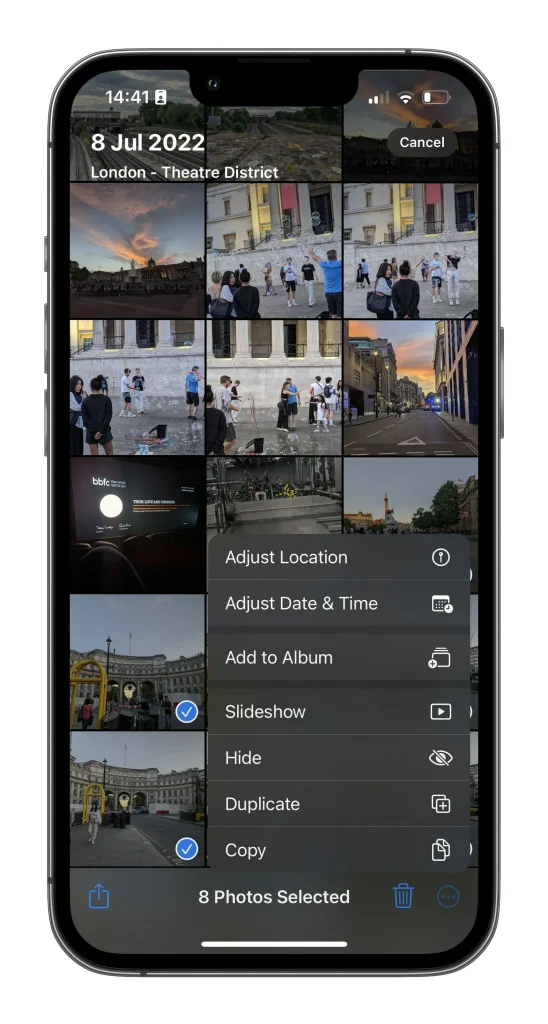
مرحله 6: گزینه Hide را انتخاب کنید.
مرحله 7: عکس های انتخاب شده اکنون به آلبوم پنهان ذکر شده در زیر Utilities در برگه آلبوم ها منتقل می شوند.
نحوه نمایش یا نمایش عکس های مخفی
پنهان کردن یا مشاهده عکس های مخفی به آسانی پیمایش به صفحه آلبوم و اسکرول کردن تا آخر است. ما به شما نشان خواهیم داد که چگونه.
مرحله 1: برای باز کردن برنامه Photos ضربه بزنید.
مرحله 2: روی برگه آلبوم ها که در پایین لیست شده است ضربه بزنید.
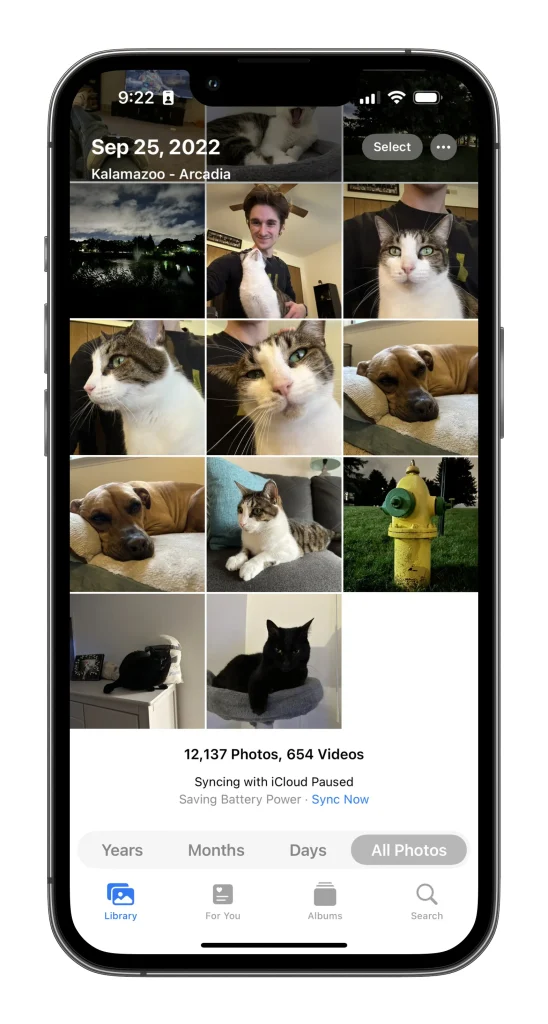
مرحله 3: به پایین حرکت کنید و روی پوشه پنهان زیر Utilities ضربه بزنید. در این مرحله یک face id یا touch ID prompt برای فعال کردن دسترسی خواهید داشت.
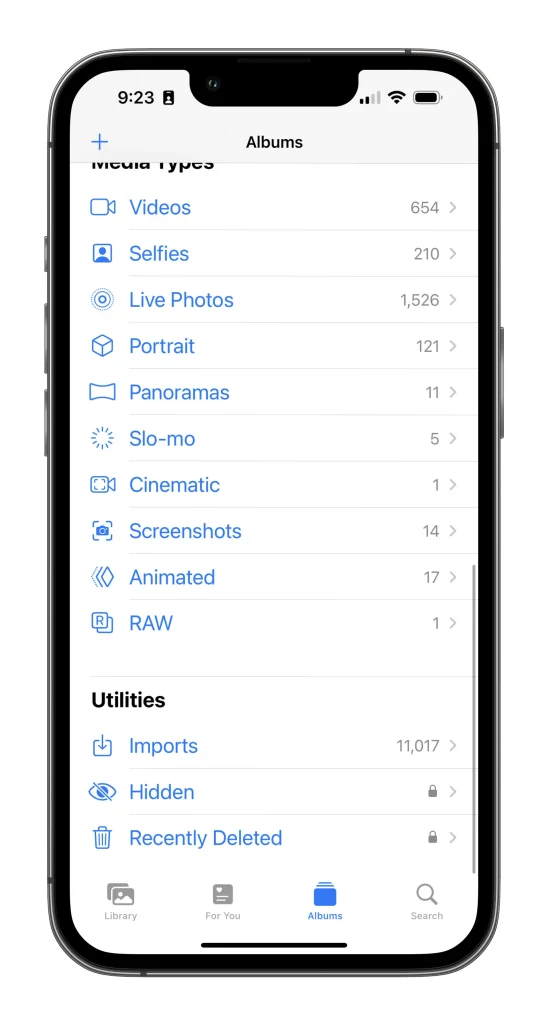
مرحله 4: روی دکمه Select نمایش داده شده در گوشه سمت راست بالا ضربه بزنید.
مرحله 5: روی هر عکسی که میخواهید پنهان شود ضربه بزنید.
مرحله 6: روی دکمه Overflow واقع در گوشه پایین سمت چپ ضربه بزنید. مانند قبل، شبیه یک بیضی است که توسط یک دایره محصور شده است.
مرحله 7: روی گزینه Unhide در منوی پاپ آپ ضربه بزنید. سپس عکس ها به نقاط اصلی خود برمی گردند. همچنین، میتوانید روی افزودن به آلبوم ضربه بزنید تا آنها را به یک آلبوم خاص منتقل کنید.